براش یا قلم مو یکی از ابزارهای پایه در فوتوشاپ به شمار می رود، با استفاده از براش یا افزودن یک شکل یا المان روی لایه ی شما در فوتوشاپ اثری ایجاد می شود و با حرکت شما با نگه داشتن کلیک ماوس این موضوع تکرار می شود، امروز قصد داریم به آموزش نصب براش و تنظیمات آن در فتوشاپ به صورت تصویری بپردازیم.
برای نصب براش روش های مختلفی وجود دارد و شما پس از دانلود براش باید آن را از حالت فشرده خارج کنید. در نظر داشته باشید فرمت فایل های براش به صورت .ABR است و فرمت های این چنینی را می توان به عنوان براش وارد فوتوشاپ کرد.
اضافه کردن براش در فتوشاپ
در گام نخست برای این موضوع باید فایلی را که دانلود کرده اید همانطور که بیان شد از حالت فشرده خارج کنید.
حال باید نرم افزار فوتوشاپ را اجرا کنید. در نظر داشته باشید که نیازی نیست تصویری را باز کنید، فقط نرم افزار اجرا شود تا بتوانید براش ها را نصب کنید.
پوشه ای که براش هایی دانلود شده در آن قرار گرفته اند را در دسترس قرار دهید.
در نرم افزار فوتوشاپ خود کلید “B” را روی صفحه کلید فشار داده و یا ابزار Brushes را انتخاب کنید تا پنجره ی ویرایش براش باز شود.
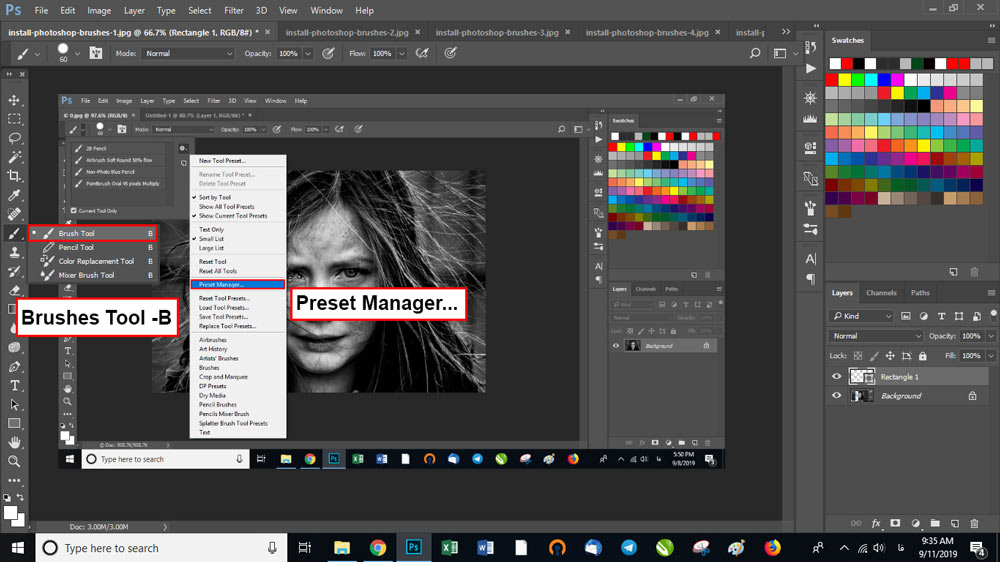
در نوار ابزار براش روی پیکان کوچک به سمت پایین کلیک کنیدو معمولا در نزدیکی نقطه کوچک در سمت چپ بالای صفحه نمایش قرار دارد. با این روش Manage brushes اجرا می شود و به Brush Settings دسترسی پیدا می کنید.
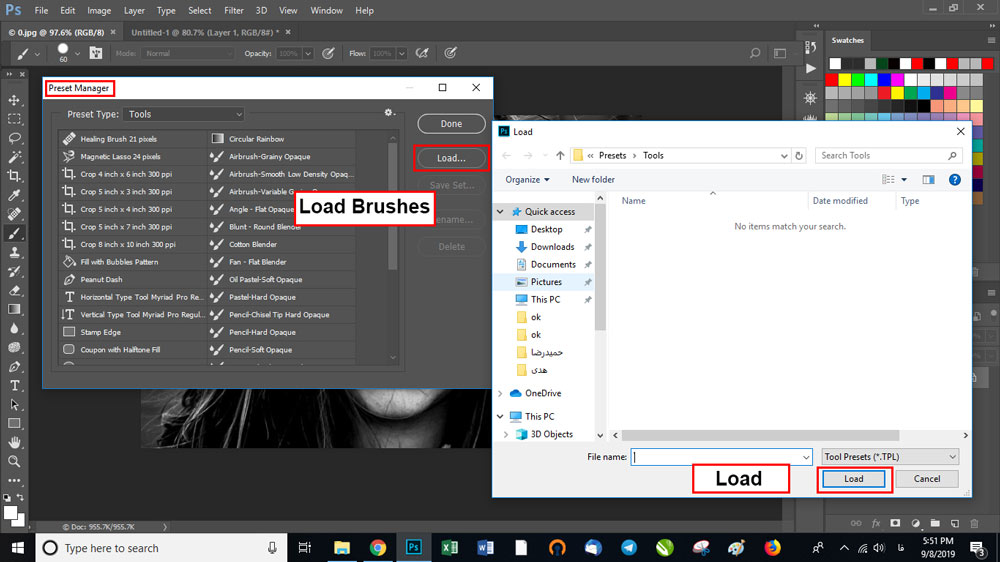
در این بخش روی نماد چرخ دنده کلیک کنید و سپس گزینه Load Brushes را انتخاب کنید. حال پنجره ای در اختیار شما قرار می گیرد و باید در این بخش قلم مو یا همان براش هایی که مورد نظرتان است را انتخاب کنید. در نظر داشته باشید که باید حالت Preset Type روی Brushes قرار گیرد.

در این بخش روی هر فایل براشی که مورد نیاز شما است کلیک کنید تا براش ها نصب شود. حال براش روی مجموعه فعلی اضافه می شود و می توانید در زمان مورد نیاز از آن ها استفاده کنید.
روش دیگری نیز برای نصب براش ها وجود دارد و شما می توانید از این ترفند نیز استفاده کنید. این روش زمانی جذاب است که قصد داشته باشید براش های مختلفی به صورت همزمان نصب کرده و مورد استفاده قرار دهید.
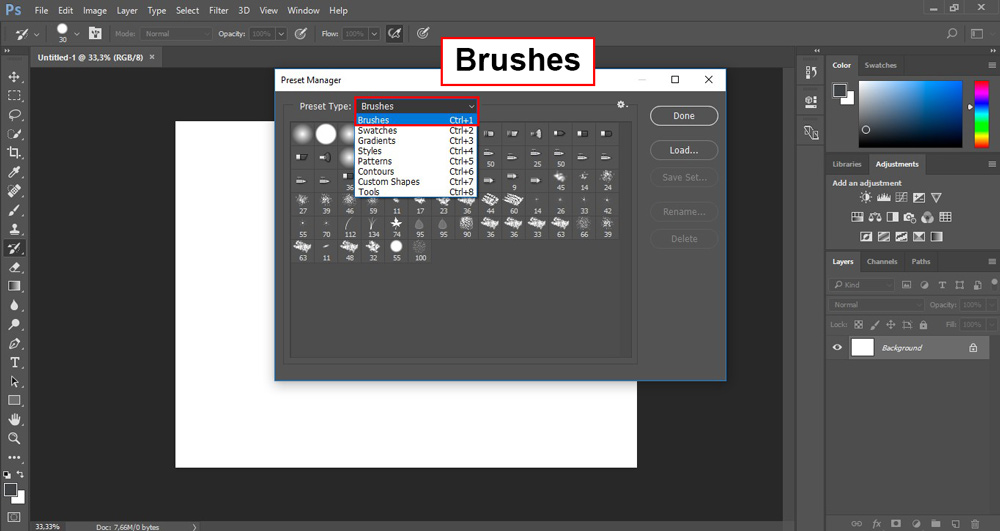
اگر از ویندوز استفاده می کنید وارد پوشه ی زیر شوید:
C:\Program Files\Adobe\Photoshop\
پس از وارد شدن به این بخش باید وارد پوشه ی Presets شده و روی Brushes کلیک کنید. در نظر داشته باشید که براش های فوتوشاپ در این بخش ذخیره می شوند.
حال ساده ترین کار را پیش رو خواهید داشت و تمام براش های مورد نیاز خود را باید در این پوشه کپی کنید. توجه داشته باشید در حین انجام این کار باید نرم افزار فوتوشاپ شما بسته باشد.
پس از اتمام کپی شدن براش ها شما باید نرم افزار فوتوشاپ خود را اجرا کنید و مطابق همیشه از براش هایی که در نرم افزار شما وجود دارد استفاده کنید.
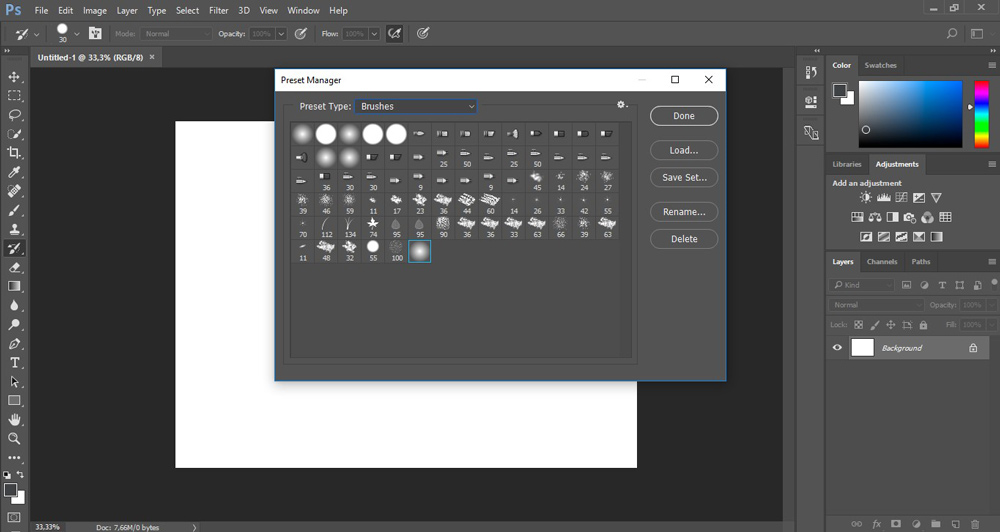
آموزش نحوه استفاده از براش در فتوشاپ
پس از نصب براش های یاد شده این براش ها در کنار موارد پیش فرض در اختیار شما قرار می گیرد و می توانید آن ها را مورد استفاده قرار دهید و تغییری در این زمینه وجود ندارد که کار را برای شما در مقایسه با زمان های دیگر سخت تر کند.
در این بخش به بررسی نصب براش ها پرداختیم و با استفاده از این دو روش می توانید به سادگی آن ها را روی سیستم عامل خود نصب کنید.
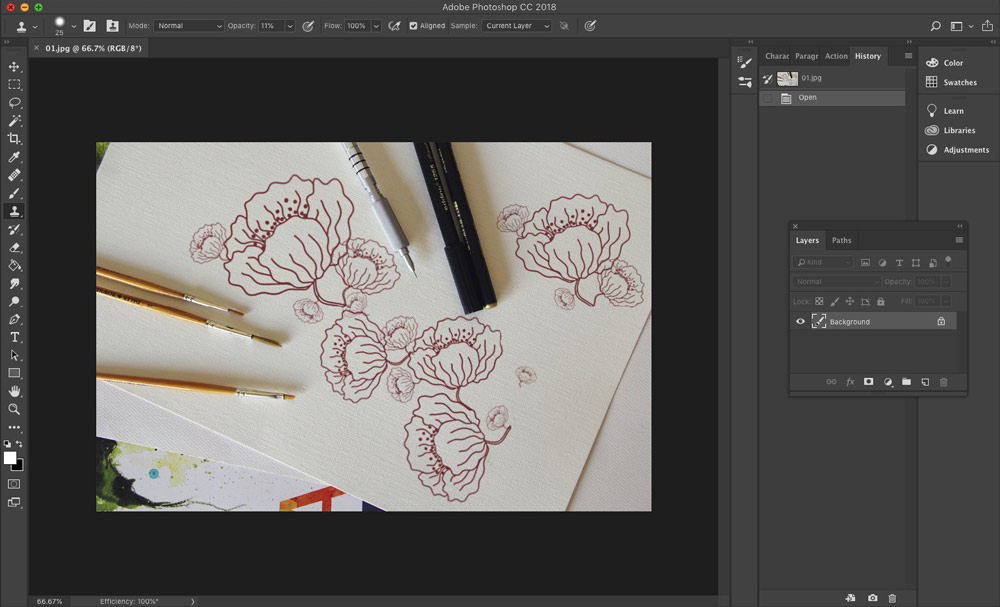
لینک کوتاه:




